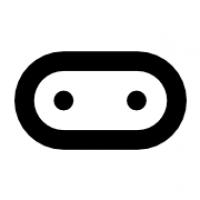2020年、プログラミングが小学校で必修化します!
でも、なかなか何をしたらいいのか分からないというご家庭も多いのではないでしょうか?
そこで、本記事ではmicro:bit(マイクロビット)を使った簡単なプログラミングのやり方を解説していきたいと思います。
micro:bitは、自分でプログラミングしてLEDを光らせたりゲームを作成できるので、プログラミングをしながら、ものづくりの楽しさを体験することができます。
micro:bitを使って、ぜひプログラミングを楽しんでみてはいかがでしょうか??
目次
micro:bitとは?世界中で使われているプログラミング教材
micro:bitは、だれでも簡単にプログラミングができるコンピュータ
micro:bitとは、イギリスの公共放送局であるBBCが中心となって開発された教育用のマイクロコンピュータです。
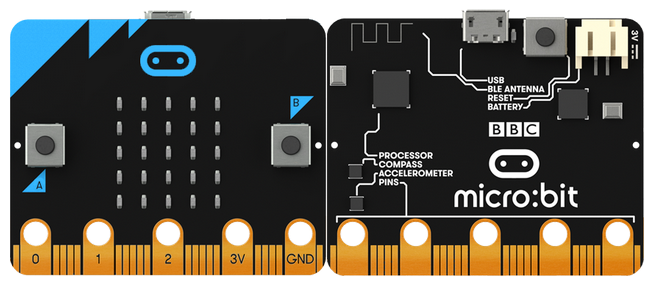
マイクロコンピュータと聞くと、なんだか難しそうなイメージかもしれません。。
しかし、このmicro:bitは、プログラミングの学習や教育を簡単に行えるように開発されていて、小学生からでも簡単に扱えるようになっています。
パソコンやタブレットでプログラミングを行い、それをmicro:bitで実行することで、すぐにハート型に光るLEDなどが作れちゃいます!
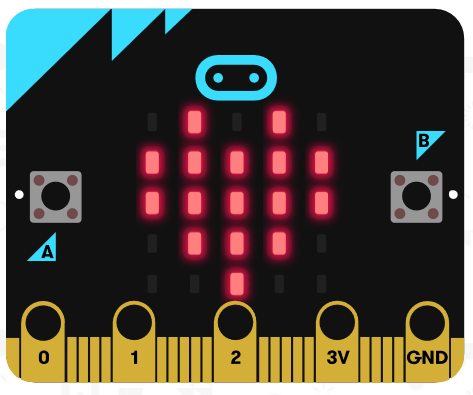
しかも、プログラミングは「MakeCodeエディター」呼ばれる画面で作成可能で、動作内容が書かれたブロックを組み合わせて、視覚的にプログラミングしていくことができます。
マウスなどで、ブロックを移動させていくことで、実行結果を画面左側のシミュレーターで確認することもできちゃいます。
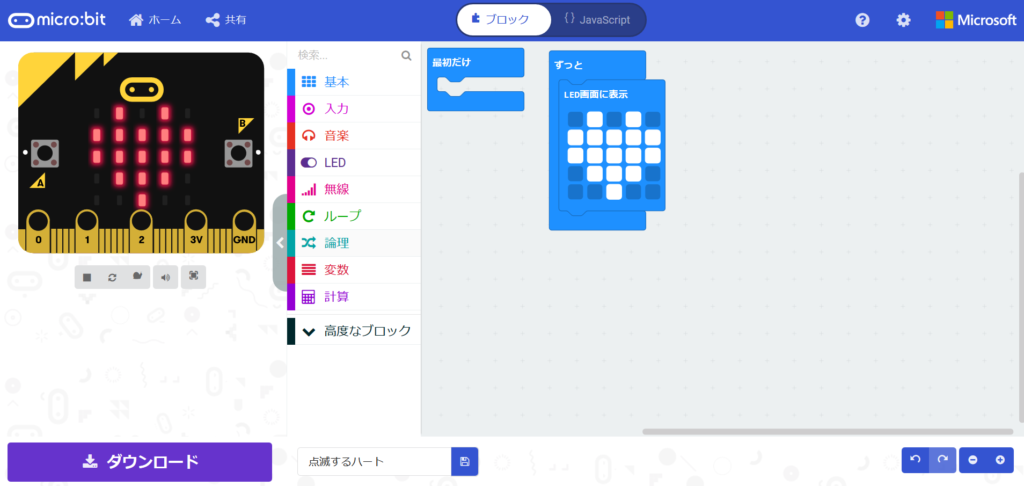
世界中でプログラミング教材として使われるmicro:bit
イギリスでは11歳から12歳の小学生全員に配布されて、授業の中で使われています。
また、フィンランド、アイスランド、シンガポールなど世界中の多くの学校でもプログラミング教材として使われ、多くの子どもたちがプログラミングを学習しています。
そして、 micro:bitは教育ボランティアの活動の中でも積極的に活用されています。
例えば、ロンドンを拠点にしたボランティア団体(Timeless Lifeskills財団)は、インドの教育環境が十分でない子どもたち向けに、micro:bitを用いたワークショップを開催して、プログラミングの基本的な考え方や、実験を通じた体験学習を伝えていっています。

日本でもプログラミング教材として使われる
文部科学省などが運営しているプログラミング教育のサイト「未来の学びコンソーシアム」では、プログラミング教材としてmicro:bitが紹介されています。
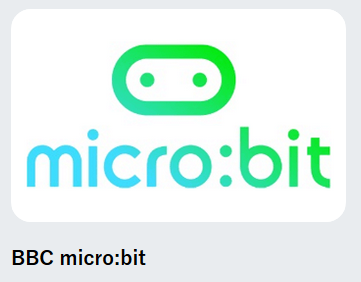
学校で使用される教材として注目されており、子どものプログラミング教材として期待がされています。

micro:bitを使って、簡単なプログラミングをしてみよう!
さて、ここまでmicro:bitについて解説してきましたが、実際に使ってプログラミングをしていきたいと思います。
今回は、ハート型にLEDを光らせるプログラムを作成していきたいと思います。
まずは、micro:bitを用意しよう
micro:bitでプログラミングをするためには、micro:bit本体を購入する必要があります。
※なお、まだ購入していない方も、この記事を見て、micro:bitの使い方や操作の様子などを見ていただければと思います!また、MakeCodeエディターのシミュレーターを使って動作を確認できるので、ぜひ試してみてください。
今回、用意したのは、「micro:bit アドバンスセット」というものです。

Amazonなどでの購入が可能です。→Amazonのリンクへ
税込みで、7000円ほどになりますが、プログラミングを体験するのに必要な部品やセンサーが一通り入っているので、購入後にすぐにプログラミングして動かすことができます!
どんな中身が入っているかというと、以下が用意されています。
- マイクロビット本体(本体ケース付き)
- Micro USBケーブル
- 電池ボックス
- 学習教材
- 拡張用コネクタ(GROVEシールド)
- 超音波センサー
- スピーカー
- ワニ口クリップ

使い方① パソコンでmicro:bitのホームページにアクセスしよう
micro:bitは、MakeCodeエディターという画面上でプログラミングをしていきます。
なので、パソコンで以下のホームページに移動していきます。
ホームページに移動できたら、新しいプロジェクトを押していきます。
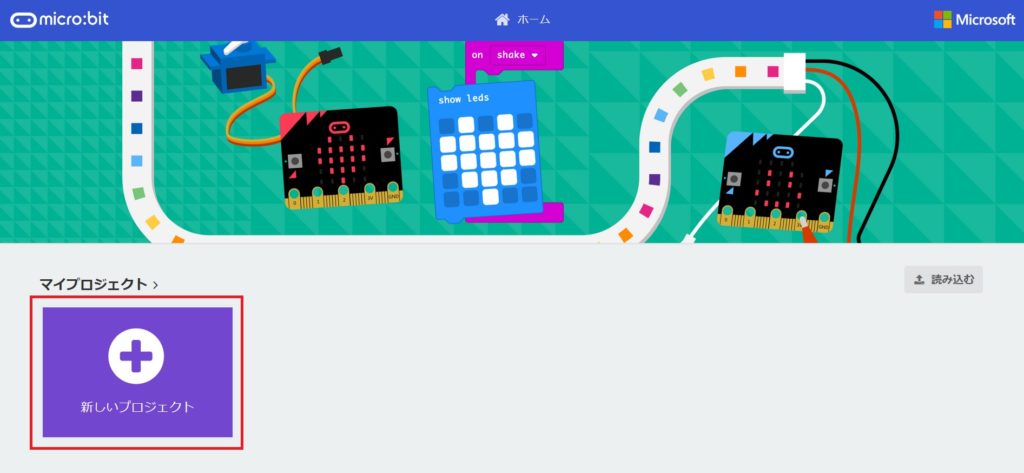
そうしたら、プログラミングできる画面になります。
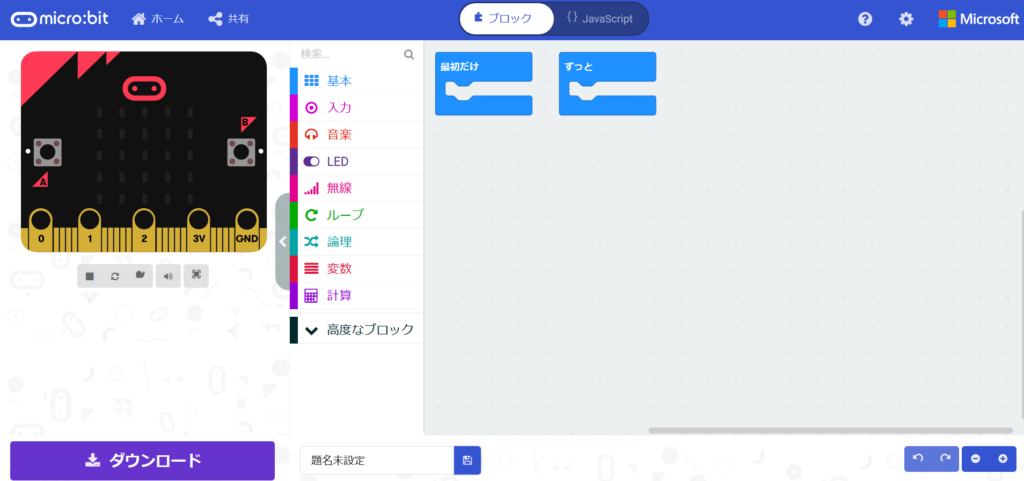
使い方② ハート型に光るようにプログラミングをしてみよう
シンプルなハート型にLEDが光るようにプログラムを作っていきます。
「基本」を押して、その中から “LED画面に表示” ブロックを選択して、”ずっと” ブロックの中に移動させていきます。
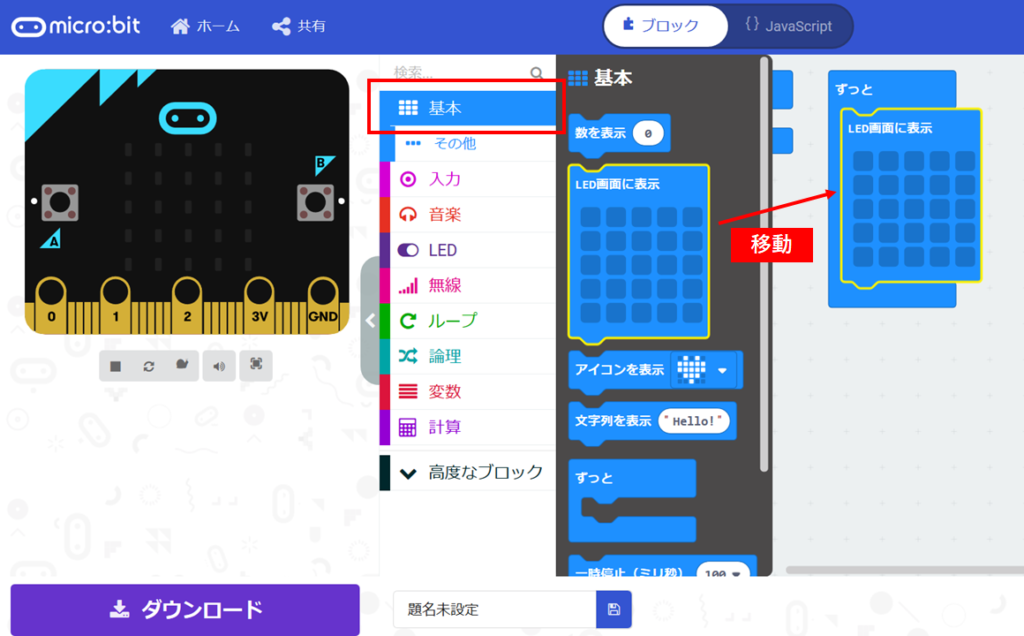
そうしたら、”LED画面に表示” ブロックの中身をクリックして、ハート型になるようにします。

ここまでできたら、シミュレーションで動作するか確認していきたいと思います。
画面左側のシミュレーターの実行ボタンを押すことで、プログラムが動き始めます。
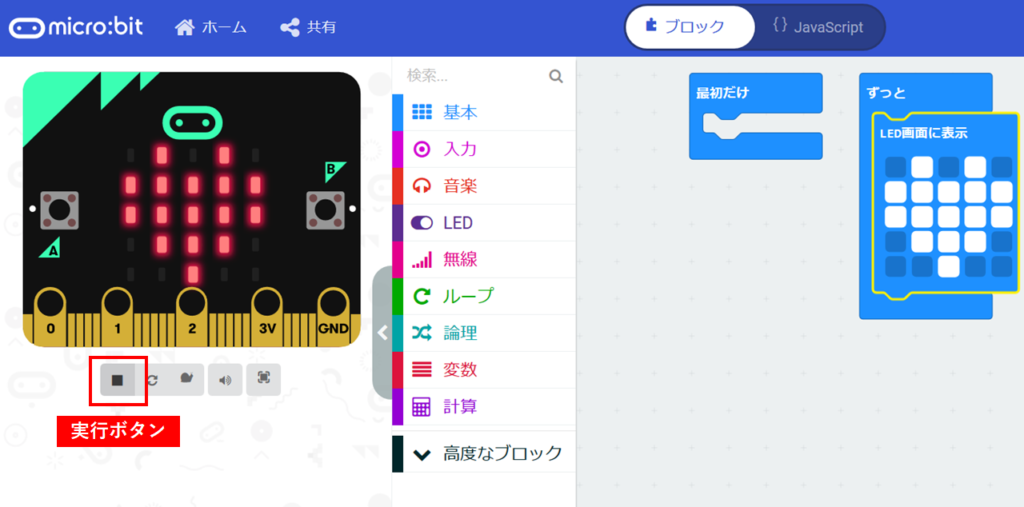
無事に、ハート型に表示されました!
使い方③ 実際にmicro:bitのLEDを光らせてみよう
シミュレーターで動きを確かめた後は、次は実際にLEDを光らせてみたいと思います。
micro:bit アドバンスセットから、マイクロビット本体とMicro USBケーブルを取り出し、以下のように組み立てていき、パソコンに接続します。

パソコンのエディター画面に戻り、プログラムの名前を「ハート」に変えていきます。
そして、ダウンロードを押していきます。
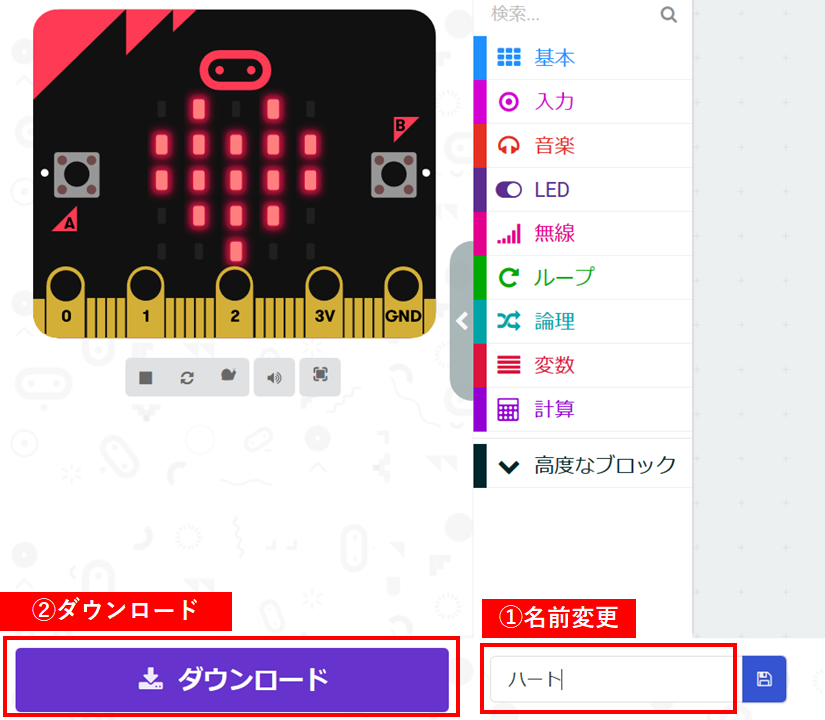
ダウンロードしたら、ダウンロードフォルダに「microbit-ハート.hex」というファイルができます。
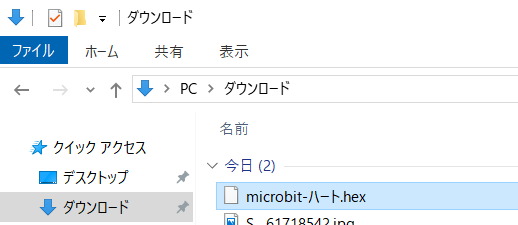
ここまでできたら、次はmicro:bit本体にファイルを転送していきます。
MICROBIT(F:) というフォルダを開いて、そこに「microbit-ハート.hex」をコピー(ドラッグアンドドロップ)します。 MICROBIT(F:) はmicro:bit本体を接続すると開けるようになります。
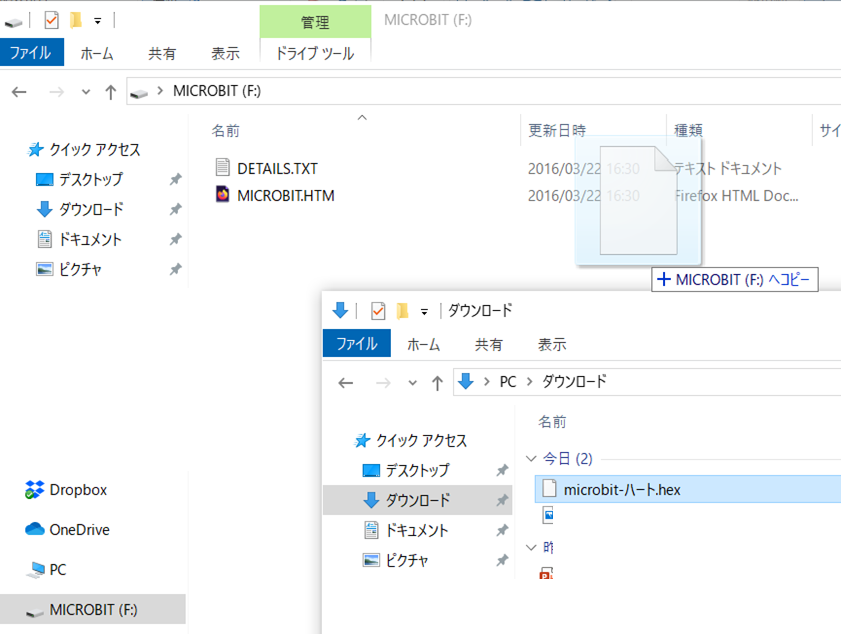
そうすると、micro:bitがハート型に光り始めました!これで完成です!

【まとめ】micro:bitで、プログラミングを楽しんでみよう
micro:bitは、ブロックを組み合わてプログラミングでき、それを実行することでLEDを光らせたりすることができます。
自分のプログラムが実際に動作して、光ったり動いたりするので、楽しんでプログラミング体験することができます。
もっと応用することで、ロボット作成や、楽器の作成などいろいろなことが、micro:bitで出来るようになります。
まずはプログラミングを知るきっかけとして、試しに取り組んでみてはいかがでしょうか?